相关资讯
本类常用软件
-

福建农村信用社手机银行客户端下载下载量:584204
-

Windows优化大师下载量:416895
-

90美女秀(视频聊天软件)下载量:366961
-

广西农村信用社手机银行客户端下载下载量:365699
-

快播手机版下载量:325855
近日,一款远程控制软件闪亮登场,这无疑给SOHO一族带来了莫大的福音。
向日葵是由国内知名的互联网服务商Oray自主研发的一款免费远程控制软件。具有统一的云配置管理平台,简单易操作的界面,多种远程模式,除了拥有五秒快速而又强劲的内网穿透力外,还可以搭建VPN平台,让你享受最佳的远程控制体验。现在就让我们来看看soho一族如何利用向日葵远程控制实现在家轻松办公的吧。
简单三步,轻松搞定。
第一步、注册Oray护照,获取通行证
访问www.oray.com(向日葵官网),点击页面右上方的【注册】;

填写护照信息,并同意注册协议,完成后,点击【提交】;
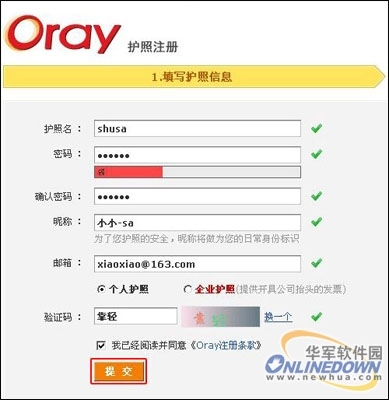
提交注册之后,会出现确认邮箱有效性的提醒,请务必确定填写真实邮箱。
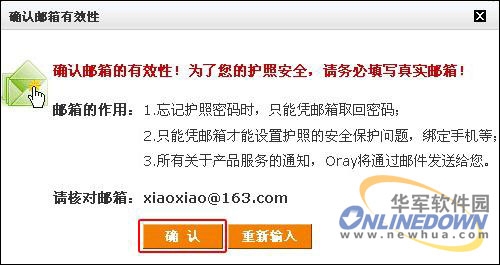
点击确认,即注册成功。可见上方有申请注册成功提示。

第二步、在办公室电脑上安装向日葵被控端
登录向日葵官网,在http://www.oray.com/sunlogin/download.php页面下载向日葵被控端3.0正式版.
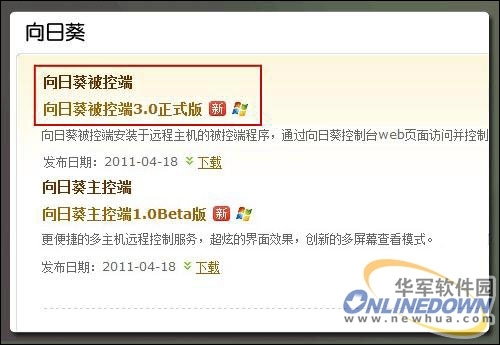
安装向日葵 3.0 被控端

选择接受协议,点击下一步。

选择组件
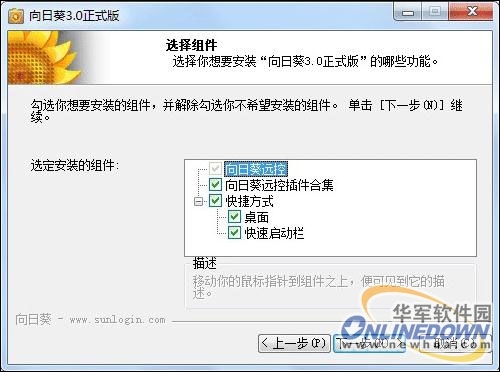
选择“安装”

完成安装。
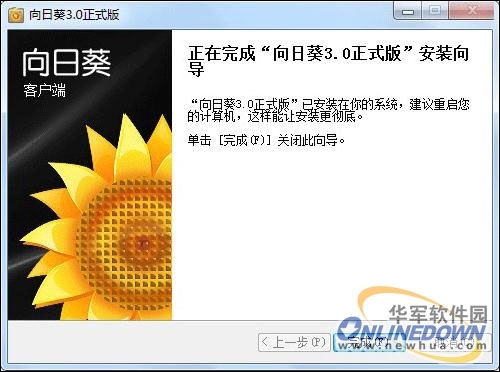
向日葵被控端安装成功即可运行登录。
输入刚才注册的 Oray 护照及密码,登录向日葵被控端。
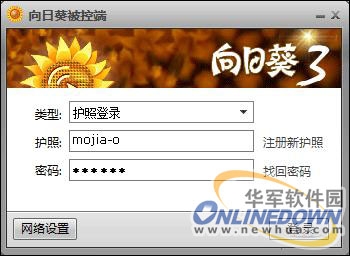
选择 Oray 赠送的永久授权登录

成功登录后系统右下角托盘区会显示一个向日葵花图标。

登录向日葵的被控端后,用户可以查看主机概况,远程控制情况以及VPN网络的成员信息。
需要注意的是向日葵被控端安装好后,打开被控端的配置界面,有一个 “远程控制模块”,这个模块一定要开启,如图所示

如果没有开启,那么在远程控制的主机列表里面虽然看到主机在线,但是“远控”按钮却是灰色的,就无法进行远程控制了,如图

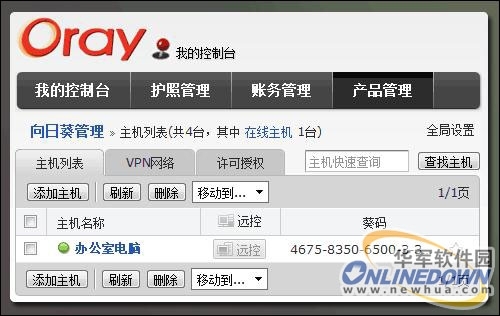
第三步、使用主控端或在向日葵网站管理中心使用WEB方式实现远控
向日葵的主控有两种操作模式:基于主控端软件和基于浏览器。
1、使用向日葵主控端软件进行远控:
首先用户可以登录 http://www.oray.com/sunlogin/download.php 下载安装“向日葵主控端1.0体验版”,具体安装步骤与上面被控端的安装一致,在此就不再讲了。
安装后运行主控端,界面如图所示:
![]()
点击主机用户(本例为“冠希哥”)会出现远程主机登录验证方式,在此可以选择Windows账户验证和访问密码验证两种方式。
![]()
输入密码登录后即可进入远程桌面控制台。这时就可以开始对办公室电脑进行控制了。
![]()
向日葵的主控端还支持多屏查看功能,此功能可以让你眼观六路、耳听八方,实时动态了解每个向日葵远程主机的桌面状况。
![]()
2、使用WEB方式进行远控
主控方进入向日葵官网访问www.oray.com,登录护照,打开“我的控制台”-“产品管理”-“向日葵管理”,被控端主机将会显示在主机列表中,点击“远控”便可以对被控端主机进行远程控制了。
![]()
输入windows 系统用户名及密码登录远程主机。
![]()
成功登录,进入远程主机,可以进行远程桌面,文件管理,远程管理,重启,关机等操作。
![]()
选择”远程桌面”,即可进入控制台,对主机进行操控了。
![]()
此外,向日葵远程控制全面采用了UDP和TCP智能切换穿透技术,网络穿透率高达99%。支持HTTPS方式的登陆和转发,当UDP方式无法登陆服务器或无法建立P2P连接时,智能切换为HTTPS方式进行网络穿透;被控端支持http、socks4和socks5代理登陆;主控端自动学习浏览器代理设置,并建立远程连接。如此快速而强劲的内网穿透力,让soho一族轻松实现远程办公。
向日葵远程控制的功能如此强大,已经远远超越了其他的软件,绝对是soho一族办公的首选,需要的朋友赶紧过来试下吧!

 DNF每日签到送豪
DNF每日签到送豪 lol7月神秘商店
lol7月神秘商店 LOL黑市乱斗怎么
LOL黑市乱斗怎么 LOL英雄成就标志
LOL英雄成就标志 骑自行车的正确
骑自行车的正确 在校大学生该如
在校大学生该如 微信朋友圈怎么
微信朋友圈怎么